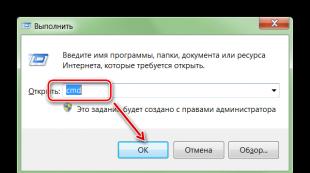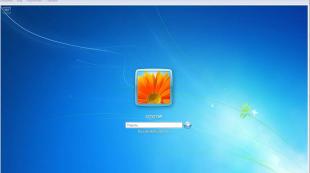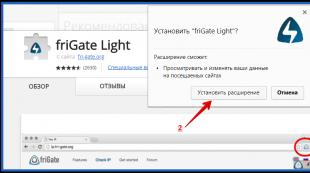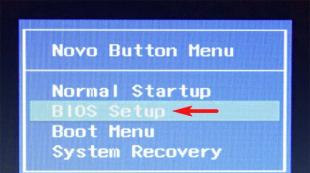Visão geral das características do programa de navegação “7 estradas. Instalação do Seven Roads no WindowsCE Disponibilidade de objetos no banco de dados
outro aplicativo de navegação automotiva off-line gratuito para Android
Artigos anteriores desta série:
Software de navegação na estrada: solução offline gratuita para Android
GoogleMaps (7.7.0): revisão do software de navegação para Android
Waze3.7: navegação “wikiroad” para Android
Comparação de 5 aplicativos de navegação populares para Android
informações gerais
Desenvolvedor aplicativo de navegação "7 maneiras"é a empresa Krasnoyarsk “Navikey”, que trabalha nesta área desde 2009. A primeira versão do aplicativo foi lançada em 2012. Desde então, tem sido atualizado regularmente e adquirido novas funções.
Política de preços e licenciamento
O aplicativo é totalmente gratuito e inclui um conjunto completo de mapas não só da Rússia, mas de todo o mundo. Por uma taxa adicional (de 35 a 104 rublos), você pode adquirir uma assinatura da versão premium do programa, que permitirá o uso de mapas raster. Outras compras no aplicativo incluem quatro mapas de terceiros e vários skins. Tudo é distribuído por assinatura com prazo de um mês ou um ano. O conteúdo pago tem períodos de teste. Além disso, para as versões anuais é o dobro do tempo para as mensais (até 15 dias)!
Mapas pagos de terceiros, além do endereço usual e informações rodoviárias, contêm camadas de relevo e mapas turísticos de locais individuais. Até agora, existem apenas quatro deles no aplicativo: um atlas da região do Baikal, um mapa da margem ocidental do rio Jordão (mais um mapa separado com acesso a Jerusalém) e um mapa da Sibéria.
Funcionalidade
As principais características do aplicativo estão refletidas em nossa tabela tradicional, na qual adicionamos informações sobre o aplicativo Be-on-Road recentemente revisado, por ser um concorrente direto:
| "Sete Estradas" 1.11.798 | Esteja na estrada 3.10.1.42 | |
| Interface | ||
| Zoom manual do mapa durante a navegação | Sim | Sim |
| Indicadores de bateria/satélite/GSM | sim / sim / não | Painel do sistema operacional |
| Alterando a orientação do mapa | Sim | Sim |
| Rotação manual do mapa | Sim | Não |
| Informações sobre quilometragem | Sim | Não |
| Tela de visualização de satélite | Sim | Sim |
| Modo 3D | formalmente | formalmente |
| Inclinação do mapa | Sim | Sim |
| Barra de acesso rápido | Sim | Não |
| "Computador de bordo" | Sim | Não |
| Modo noturno | Sim | Sim |
| Realidade aumentada | Não | Não |
| Procurar | ||
| Universal (on-line) | Não | Sim |
| Endereço | Sim | Sim |
| Por coordenadas | Sim | Sim |
| POI próximo/no ponto/no final/ao longo do percurso | sim / não / sim / sim | sim / sim / sim / não |
| Entrada de voz | Não | Não |
| Trabalhando com rotas | ||
| Salvar / carregar / encaminhar | sim / sim / não | sim / sim / não |
| Simulação de condução ao longo da rota | Sim | Sim |
| Exibindo toda a rota | Sim | Sim |
| Trabalhando com faixas | Sim | Sim |
| Modos de operação: carro de passageiros/caminhão/pedestre/transporte público | sim / não / não / não | sim / não / sim / não |
| Cartões | ||
| Atualização do mapa | Sim | Sim |
| Fonte | O.S.M. | O.S.M. |
| Instalando cartões de terceiros | Sim | Não |
| Número de mapas de países e regiões disponíveis | >215 | 281 |
| Volume de mapas da Rússia | 4,4GB | 744MB |
| Exibição de radares de velocidade | por meio de um complemento separado | Sim |
| Avisos de limite de velocidade | Sim | Sim |
| Serviços online | ||
| Exibição de trânsito | Não | Não |
| POIs dinâmicos | Não | Não |
| Amigos no mapa | Não | Não |
| Feeds de notícias temáticas | Não | Não |
| Fotos gerais das ruas (Streetview) | Não | Não |
| Foto no mapa | Não | Não |
| Clima | Não | Não |
Em geral os aplicativos são semelhantes, mas o Be-on-Road possui mapas mais compactos e o 7 Ways possui uma interface mais flexível e funcional. No entanto, não está isento de deficiências, conforme discutido abaixo.
Interface
Foi a interface 7 Ways que fez com que, tendo aberto uma série de publicações sobre software de navegação há um ano e meio, não revisássemos esta aplicação nem a incluíssemos num teste comparativo.


Pela palavra “interface” queremos dizer não apenas aparência, mas também facilidade de uso, “usabilidade”. Além do repulsivo esquema de cores do menu, que utiliza um conjunto de cores e tonalidades pouco compatíveis, além de fontes e ícones típicos de algumas versões do Windows CE do início da década passada, quando o usuário inicia o aplicativo pela primeira vez , ele é recebido com uma mensagem com fundo vermelho venenoso e um pedido para primeiro baixar mapas do site megamaps .org, depois descompactá-los, gravá-los em seu telefone e ativá-los no aplicativo.

E embora esteja escrito abaixo que os mapas também podem ser baixados diretamente do aplicativo, tal aviso por si só é confuso e sugere que apenas geeks são bem-vindos aqui. No entanto, não é. Dentro do aplicativo há um extenso catálogo de mapas para download (na verdade, copiando parcialmente os dados do megamaps.org), que faz tudo automaticamente e exatamente como qualquer outro aplicativo de navegação.



A tela de trabalho com o mapa é bastante simples. No canto superior esquerdo estão informações relacionadas à rota atual. O retângulo superior com fundo azul é clicável: abre o menu da rota.

No canto superior direito há indicadores de carga da bateria e busca por satélite, e ao lado dele há um velocímetro em fundo azul, que, ao ser clicado, faz aparecer um painel de acesso rápido.

Usando o item “Marcar”, você pode adicionar um ponto especificado manualmente no mapa à sua lista de favoritos. O item “Selecionar mapas” permitirá usar mapas baixados antecipadamente ou desativá-los. O HUD tornará a imagem na tela invertida (espelhada), após o que o smartphone poderá ser colocado sob o para-brisa do carro e utilizar a imagem refletida no para-brisa. Clicar novamente no retângulo azul da tela principal retornará tudo ao seu estado original.

Usando os itens de menu restantes, você pode desligar o som, mudar o mapa para o modo pseudo-3D (é quando o mapa se inclina e os contornos de todas as casas sobem ligeiramente acima do solo), ativar a gravação de trilhas e configurar a exibição de POI elementos do mapa, além de exibir o painel de instrumentos com velocímetro, distância restante e tempo até o ponto final.
O retângulo verde abaixo do velocímetro é uma transição para o menu de planejamento de rota. Com sua ajuda, você pode adicionar um ponto à rota ou selecionar um método para colocá-la.

O menu principal é organizado de forma simples e lógica. Porém, por algum motivo, na seção de configurações, os desenvolvedores adicionaram um botão “OK” à interface, que deve ser pressionado após você marcar as caixas necessárias ou selecionar as opções apropriadas. Como este botão é quase imperceptível e seu uso é completamente desnecessário e não é encontrado nas interfaces dos aplicativos Android modernos, sempre nos esquecemos de pressioná-lo. Ou seja, você entra nas configurações, faz alterações, volta ao mapa e vê que nada mudou. Aí você se lembra do botão “OK”, que, aliás, na maioria dos casos não produz nenhuma ação visível quando pressionado, e repete todo o procedimento novamente. E isso acontece quase sempre.






Outra reclamação, já expressada anteriormente, é a interface colorida. Deve sua coloração venenosa à pele Nitro, que é instalada por padrão. O usuário pode substituí-lo por outro através do item “Downloads” do menu. Algumas das skins ali localizadas são pagas e distribuídas por meio de um sistema de assinatura (leia-se aluguel), em vez de compra.




Alguns ocupam bastante espaço – até 100 MB.
Sumário breve
Apreciado: Um menu principal simples e claro, menus pop-up convenientes e funcionais, capacidade de alterar a aparência.
Não gostei: Esquema de cores desagradável e impraticável da pele base, uma mensagem assustadora sobre a necessidade de baixar e instalar mapas da Internet, desenho lento do mapa, um botão extra “OK” no menu de configurações.
Pesquise e trabalhe com o mapa
Em termos de busca, tudo é tradicional. Há uma pesquisa de endereço, onde são indicados sequencialmente o país, localidade, etc.. À medida que você digita, uma lista dos objetos mais adequados é formada na barra de pesquisa.


Se você clicar no botão “endereço mais próximo” no canto inferior direito, todos os campos de endereço serão preenchidos com os dados correspondentes ao prédio mais próximo.


O menu Local permite exibir POIs localizados ao redor ou ao longo do seu percurso. Para passar a procurar objetos ao longo do percurso, é necessário clicar na barra roxa na parte superior com as palavras “Ao redor”, que mudará para “Ao longo do percurso”. Se você selecionar o item “Outro” no menu, aparecerá uma linha de entrada onde você poderá escrever nomes comuns e nomes próprios de vários objetos. O banco de dados de POI é extenso, pelo menos para a região de Moscou. A única reclamação é que se você começar a digitar uma palavra, depois mudar para a lista de resultados e depois retornar à linha de pesquisa, a parte da palavra inserida originalmente será duplicada na linha várias vezes.

No próprio mapa, o usuário pode apontar o dedo para qualquer objeto e, clicando na linha cinza na parte inferior da tela, obter seu endereço ou informações sobre ele, desde que esteja descrito no banco de dados de POI.




Os mapas em si são bastante detalhados. Na verdade, trata-se apenas de uma compilação de mapas em um formato apropriado para a aplicação. Eles têm suas vantagens e desvantagens, incluindo, por exemplo, a ausência ocasional de pequenos detalhes individuais.
Quanto ao sistema integrado de seleção e instalação de cartões, no geral cumpre a sua tarefa, embora não acrescente emoções positivas. Em primeiro lugar, todos os cartões têm um volume bastante decente. Por exemplo, um mapa da parte central da Rússia ocupa 1,1 GB, do Distrito Federal do Noroeste - 801 MB e de toda a Rússia - 4,4 GB. O que ajuda aqui é que você pode baixar mapas de regiões individuais e entidades constituintes da Federação Russa, economizando tráfego e espaço livre na memória do seu smartphone. Por exemplo, Moscou ocupa 107 MB. Além disso, os cartões podem ser instalados em diferentes locais de armazenamento (por exemplo, num cartão SD).
Em segundo lugar, o carregamento é extremamente lento. Em um bom canal, baixar e instalar uma placa de 560 MB leva cerca de uma hora. Além disso, ainda podem ocorrer erros no processo e então você terá que começar tudo de novo.

A lista de cartas em si é enorme. Consiste em arquivos de mapas de países individuais, bem como em pastas contendo mapas de regiões individuais pertencentes a um determinado país. Esta organização é conveniente. A lista inteira é classificada em ordem alfabética. Uma observação: os mapas de vários países começam com a palavra “todos” – por exemplo, “Todos da Argélia”. Ou seja, concentrando-se na classificação alfabética, provavelmente você não encontrará este país. No entanto, existe uma barra de pesquisa que gera uma lista conforme você digita uma frase ou palavra-chave. É melhor usá-lo sempre.
Se compararmos os mapas de “Seven Roads” com os mapas de Be-on-Road, então em termos de detalhes eles são, à primeira vista, idênticos. Existem os mesmos contornos de casas, uma base de POI semelhante, etc. Na verdade, eles têm a mesma fonte (OSM), então isso não é surpreendente. Mas o volume ocupado difere cerca de 5 vezes! O mapeamento Be-on-Road é muito compacto. A resposta está no formato. Os mapas para Be-on-Road parecem estar em formato vetorial, enquanto para 7 Ways são provavelmente uma coleção de imagens raster. Além disso, o máximo detalhe no Be-on-Road aparece apenas nas escalas maiores, enquanto em “Seven Roads” os contornos das casas são visíveis em escalas menores, o que pode ser considerado uma grande vantagem. Abaixo estão capturas de tela do mesmo local em diferentes escalas na cidade de Angarsk nos aplicativos “Sete Estradas” (esquerda) e Be-on-road (direita).




Sumário breve
Apreciado: extenso banco de dados de POI, obtenção de informações básicas sobre objetos no mapa, grande seleção de mapas, alto detalhamento em escalas médias.
Não gostei: não há barra de pesquisa geral, uma falha na barra de pesquisa de POI, longos tempos de carregamento de mapas e arquivos grandes.
Relevância dos mapas
A maioria dos mapas utilizados na aplicação são compilados a partir de mapas OSM pelo projeto megamaps.org, mas também existem vários mapas de outros fornecedores. O mapa geral da Rússia é atualizado semanalmente. Os mapas de regiões individuais são atualizados aproximadamente uma vez por mês. Nos mapas mais recentes encontramos todas as estradas recém-construídas que conhecemos e até elementos de estradas inacabadas em estado bastante atual. Por exemplo, é assim que se traça o cruzamento da nova rodovia M11 com a rodovia Sheremetyevskoye, que está em construção.

Os mapas de outros países são atualizados aproximadamente com a mesma frequência. Depois de analisar informações aleatórias sobre mapas de algumas dezenas de países, não encontramos arquivos com mais de 1 mês.
Rotas e navegação
A construção de rotas em distâncias curtas ocorre de forma relativamente rápida - literalmente em alguns segundos. As opções incluem um conjunto clássico de configurações que permite selecionar o tipo de percurso (rápido, curto ou direto), bem como adicionar pontos ao percurso com a prioridade de visitá-los (primeiro ou em qualquer ordem até o final). Esta opção certamente será apreciada por despachantes e transportadores.

Através do menu, você pode pesquisar POIs ao longo do percurso ou próximos à posição atual e alterar o percurso para visitá-los.
Em geral, as rotas estão sendo construídas de forma adequada. Mas há exceções quando o percurso é traçado ao longo de um grande número de estradas secundárias, cujo estado da superfície e velocidade de movimento podem levantar questões. Por exemplo, a rota de Moscou a Murmansk foi construída através da região de Vologda.
O aplicativo também tem a capacidade de reproduzir uma rota, mas durante a reprodução não há ajuste de velocidade de reprodução e você não pode se mover ao longo da rota para visualizar fragmentos individuais.


O suporte à navegação aqui não é muito diferente de outros aplicativos. Durante a condução ao longo de uma rota, a direção e a distância até a manobra mais próxima são exibidas na parte superior da tela, bem como o nome da rua ou trecho da estrada onde você deve virar, além da distância e direção até a próxima manobra. Ao clicar neste local da tela, você vai para o menu de edição de rotas. Existem opções para cancelar a meta intermediária atual, visualizar todas as curvas, exibir toda a rota no mapa, iniciar o modo de visualização, excluir e salvar, mas não encontramos a função “desvio” familiar para muitos.
Se você sair da rota, o aplicativo não entra em pânico e reconstrói a rota silenciosamente.
Os comandos de voz não causam reclamações. Eles são oportunos, mas não possuem configurações - exceto a escolha das vozes de acompanhamento. Inicialmente, o aplicativo possui três opções de dublagem, além de mais uma dezena de opções que podem ser baixadas e instaladas através do menu correspondente.
Além disso, durante manobras complexas, aparecem avisos indicando movimento nas faixas (na captura de tela inferior, no centro da tela, você pode ver um aviso sobre um posto móvel da polícia de trânsito, derivado de outro aplicativo e não relacionado a “Sete Estradas”).

O aplicativo permite baixar e instalar diversos bancos de dados de câmeras de trânsito estacionárias. O principal banco de dados da Rússia usa informações do site mapcam.info como fonte de dados, mas é atualizado com pouca frequência.

O aplicativo também fornece informações sobre o limite de velocidade atual e emite um sinal sonoro personalizável se for excedido por um determinado limite especificado pelo usuário.


Sumário breve
Apreciado: alertas personalizáveis sobre limites de velocidade, um grande banco de dados de câmeras de trânsito.
Não gostei: não há informações sobre o trânsito, o aplicativo não oferece opções alternativas de rotas durante a construção inicial, rotas de longas distâncias podem ser traçadas ao longo das estradas sem levar em conta o estado de sua superfície, não há função de “desvio”.
Todos os tipos de guloseimas
Uma das características mais interessantes do aplicativo é a capacidade de trabalhar com mapas de terceiros. Eles podem, por exemplo, ser baixados do megamaps.org, embora a maioria dos mapas deste recurso já estejam apresentados nas listas de download do próprio aplicativo. Para instalar o mapa baixado, você precisa gravá-lo na pasta de mapas localizada na pasta do aplicativo do seu smartphone, após o que aparecerá na lista de mapas disponíveis.

Teste
Assim como no caso anterior, as características de velocidade foram avaliadas em um smartphone com dois núcleos Cortex-A9 operando a até 1,2 GHz, e com 1 GB de memória e sistema operacional versão 4.2.2. Também usamos um dispositivo single-core com Cortex-A9 gigahertz, 640 MB de RAM e OS 4.0.3, que foi o principal em muitos de nossos testes anteriores. Como todos os aplicativos de navegação que vimos não fazem bom uso do multithreading, os ganhos de desempenho em chips multi-core mais modernos não serão tão significativos e dependerão mais da velocidade do clock e da quantidade de RAM disponível.
Tempo de planejamento de rota e utilização de recursos do sistema
O tempo necessário para traçar rotas depende diretamente de sua extensão. Para distâncias relativamente curtas de 100 a 150 km, isso leva de 1 a 3 segundos. Uma distância de 1.800 quilômetros em um dispositivo dual-core é “percorrida” em 5 a 8 segundos. Esta é uma média entre todas as aplicações; apenas Sygic e Be-on-road são mais lentos. Pode-se observar que o 7 Ways usa apenas um núcleo de computação SoC.
Rolar o mapa e alterar a escala não parece apenas uma apresentação de slides, mas uma tira de filme, onde histórias inteiras podem ser inseridas entre os “quadros”. E se você ativar a exibição de POIs individuais, depois de um minuto trabalhando com o mapa, você vai querer jogar fora seu smartphone com o aplicativo. No entanto, o monitoramento de recursos também mostra que o aplicativo está usando apenas um núcleo. Como resultado, a velocidade de rolagem do mapa nos nossos dois smartphones de teste foi exatamente a mesma.
Durante a orientação de rota, a carga computacional também é alta; os recursos de um núcleo são usados quase completamente.
Disponibilidade de objetos no banco de dados
Nossa antiga placa com lista de assentamentos, onde registramos a qualidade das informações cartográficas e de endereço, nos ajudará a comparar a qualidade da cobertura cartográfica. Não dá uma avaliação absoluta e objetiva, mas vai te ajudar um pouco a se orientar.
| "Sete Estradas" | Esteja na estrada | Navitel | Progorod | Guia da Cidade* | Yandex | |
| Olenegorsk, região de Murmansk | detalhado, com casas | detalhado, com casas | detalhado, com casas (3D) | três ruas principais | detalhado, com casas | detalhado, com casas |
| Bogoroditsk, região de Tula | detalhado, com casas | detalhado, com casas | detalhado, com casas | detalhado, com casas (3D) | detalhado, com casas | três ruas principais |
| Angarsk, região de Irkutsk | detalhado, com casas | detalhado, com casas | detalhado, com casas | rede rodoviária detalhada | detalhado, com casas | detalhado, com casas |
| Petropavlovsk-Kamchatski | detalhado, com casas | detalhado, com casas | detalhado, com casas | rede rodoviária detalhada | ponto na rota | detalhado, com casas |
| Astracã | detalhado, com casas | detalhado, com casas | detalhado, com casas | detalhado, com casas (3D) | detalhado, com casas | detalhado, com casas |
| Sóchi | detalhado, com casas | detalhado, com casas | detalhado, com casas | detalhado, com casas (3D) | detalhado, com casas | detalhado, com casas |
| Chekhov, região de Moscou | detalhado, com casas | detalhado, com casas | detalhado, com casas | detalhado, com casas (3D) | detalhado, com casas | detalhado, com casas |
| Tver | detalhado, com casas | detalhado, com casas | detalhado, com casas | detalhado, com casas (3D) | detalhado, com casas | detalhado, com casas |
| Rybinsk | detalhado, com casas | detalhado, com casas | detalhado, com casas | detalhado, com casas (3D) | detalhado, com casas | detalhado, com casas |
| Pechory, região de Pskov. | detalhado, com casas | detalhado, com casas | rede rodoviária principal | detalhado, com contornos de casas, sem endereços | detalhado, com casas (mapa do povo) | |
| aldeia Lanshino, região de Moscou | parte da rede rodoviária | um ponto no mapa | parte da rede rodoviária | um ponto no mapa | rede rodoviária detalhada | rede rodoviária detalhada |
*dados do início de 2014
O que gostaria de observar é o detalhe geral do endereço dos mapas: é excelente. Quase todos os assentamentos que examinamos têm contornos de casas e navegação de endereço. Há apenas uma desvantagem em tudo isso - o grande volume de cartões, que exigirá bastante espaço no armazenamento integrado.
conclusões
"Sete Estradas" é um conjunto de compromissos e há algo em que pensar. O aplicativo tem pontos muito fortes, mas também tem desvantagens. Usar ou não depende de suas necessidades pessoais e dos recursos de hardware do seu smartphone. Se a memória do seu smartphone tiver muito espaço, o SoC opera em alta frequência e as informações sobre engarrafamentos não são relevantes para você, então “Seven Roads” será um excelente assistente na estrada.
Se compararmos 7 Ways com seu concorrente mais próximo Be-on-Road, então “Seven Roads” tem uma série de diferenças positivas, incluindo atualizações frequentes de mapas, detalhes muito melhores em escalas médias, bem como a capacidade de usar mapas de terceiros. e complementos. Além disso, ao trabalhar com conteúdo de terceiros, são implementados mecanismos de vendas e assinaturas, o que pode motivar ainda mais os desenvolvedores terceirizados e estimular o desenvolvimento de todo o projeto. E as desvantagens de “Sete Estradas” incluem o trabalho lento e o grande volume ocupado pelos mapas.
Vantagens: gratuito, um grande número de mapas detalhados, atualizações regulares de mapas, capacidade de usar mapas e complementos de desenvolvedores terceirizados, um bom banco de dados de câmeras de trânsito, alertas personalizáveis sobre limites de velocidade, bons detalhes de mapas em escalas médias e grandes .
Imperfeições: o desenho do mapa é lento, os mapas instalados ocupam muito espaço, não há informações sobre engarrafamentos, o aplicativo não oferece opções alternativas de rotas na construção.
Um pouco sobre as funcionalidades do programa
Embora “Seven Roads” fosse originalmente em russo, também está disponível nos seguintes idiomas:
- Inglês;
- Ucraniano;
- Árabe;
- Chinês.
O aplicativo foi pensado para que mesmo quem nunca lidou com sistemas de navegação possa descobrir como ele funciona.

O programa é multiplataforma e funciona em todas as versões dos seguintes sistemas operacionais:
- Andróide;
- WindowsCE;
- Windows Móvel.
Seven Roads lê mapas salvos em qualquer formato. Durante a viagem, o aplicativo, além do trajeto, mostra:
- tempo;
- velocidade;
- distância total percorrida;
- distância de manobra.
O aplicativo é gratuito e pode ser baixado no site oficial do desenvolvedor ou na AppStore.
Como usar?
Imediatamente após o usuário iniciar o aplicativo, aparece uma janela solicitando que ele baixe os mapas necessários do site oficial. Os arquivos baixados devem ser colocados em qualquer pasta do dispositivo e especificados nas configurações do aplicativo. Além dos mapas fornecidos pelos desenvolvedores, você pode baixar quaisquer outros.
Interessante! Caso o usuário tenha ideias para melhorar a funcionalidade do programa, ele poderá entrar em contato com os desenvolvedores, e eles levarão em consideração o desejo.
Para que o aplicativo determine a localização do usuário, é necessário clicar no ícone no canto superior direito. A seguir, você deve inserir o endereço desejado ou as coordenadas do local onde deseja obter instruções.
Você pode ver o que está próximo. Existem 5 botões no menu principal:
- Procurar. Nesta seção você pode encontrar o local ou edifício desejado de diferentes maneiras.
- Aditivos. Os desenvolvedores deixaram para os usuários adicionar cartões estranhos ao programa. Nesta seção você pode ver um catálogo desses cartões.
- Opções. Você pode personalizar a interface e a navegação. Você pode alterar as configurações de comunicação via satélite. Embora os desenvolvedores não recomendem isso para evitar o funcionamento incorreto do programa.
- Revistas. Todas as rotas e locais onde o usuário esteve são salvos aqui. Isso ajuda a evitar a necessidade de reconfigurar um caminho que já foi percorrido.
- Sobre o programa. Informações básicas sobre os desenvolvedores e o aplicativo.
No modo mapa, você pode acessar o menu rápido clicando no ícone de velocidade.

O Menu Rápido permite ativar as seguintes funções:
- ajuste o som;
- mudar para o modo 3D;
- marque uma parada;
- ver POI
- retornar ao menu principal.
Ao clicar no indicador de manobra, o usuário vai para as configurações da rota, onde pode fazer algumas alterações no caminho proposto.

Avaliações
Como o navegador de 7 estradas é conveniente e acessível a todos, ele ganhou popularidade entre muitos motoristas. Aqui estão alguns comentários de quem usou o programa.
Tenho usado o navegador de 7 estradas desde suas versões anteriores. O programa não é atualizado com frequência, mas algo útil é adicionado a cada nova versão. Gostei muito da voz feminina calma que me diz para onde me virar. Eu sempre recomendo aos meus amigos que usem este programa.
Oleg, 34 anos.
Comprei um navegador automotivo Navikey 505 e ele veio com o programa “7 estradas”. Aplicativo muito conveniente, não foi necessário instalar outro software. Baixei vários mapas do site recomendado pelos desenvolvedores e não fiz mais nada. Funciona bem. Agradecimentos especiais pelo menu simples e compreensível.
Elena, 37 anos.
Usei cerca de cinco programas de navegação e 7 estradas estavam entre eles. Não é um aplicativo ruim, menu conveniente e bons gráficos. Não uso porque preciso de uma gama mais ampla de funções para viagens.
Anastácia, 35 anos.
Muitos motoristas usam navegadores. Ajuda significativamente uma pessoa a navegar pela área, especialmente em uma cidade desconhecida. Mas pode não haver um navegador completo, mas quase todo mundo tem um smartphone. Portanto, neste artigo veremos um navegador muito bom que merece sua atenção. E o nome dele é “Sete Estradas”.
Informação básica
Seven Roads Navigator é um produto para Android da Navikey, que já foi baixado mais de um milhão de vezes. A avaliação geral no Play Market é de 4,2 pontos. Muito bom considerando as 15 mil críticas positivas. À primeira vista, temos o programa de navegação mais comum, mas possui uma característica, da qual falaremos um pouco mais tarde. Bem, claro, no final você encontrará um link para baixar o navegador 7 Roads totalmente gratuito.
Funções principais
Pode não ser estranho, mas a principal função é traçar o percurso que você irá seguir. Mas vamos listar as principais vantagens do navegador para entender como ele se diferencia dos concorrentes.
- Mapas off-line. Você precisa baixar os cartões e usá-los tanto quanto se sentir confortável. Você só pode atualizá-los se necessário.
- Trabalhe com GPS e Glonass.
- Pesquise um objeto por endereço ou nome.
- Escolhendo a rota mais curta e conveniente.
- Comandos de voz que não vão incomodar você.
- Uma interface um pouco incomum (à qual retornaremos mais tarde).
- Possibilidade de personalizar o programa para você.
- Pesquisa rápida.
- Possibilidade de fazer seus próprios cartões.
- Capacidade de salvar rotas.
- Indicando o tráfego de acordo com as faixas da estrada.
- Um número suficiente de extensões, que incluem vozes, mapas, skins, etc.
 Como você pode ver, as capacidades do navegador são impressionantes. Funcionalidade bastante rica e, o mais importante, adequada que funciona sem falhas ou travamentos. O navegador é fácil de usar, portanto você não precisa de instruções.
Como você pode ver, as capacidades do navegador são impressionantes. Funcionalidade bastante rica e, o mais importante, adequada que funciona sem falhas ou travamentos. O navegador é fácil de usar, portanto você não precisa de instruções.
Aparência
A interface é provavelmente a característica mais importante deste navegador. É extremamente prático, e o mais incrível é que foi desenhado no estilo do menu Iniciar, como no Windows 8! Não existe tal coisa em nenhum navegador. É difícil dizer se essa ideia foi boa ou não, porque metade dos usuários de PC rejeitou o Windows 8 por todos os lados justamente por causa do menu Iniciar, mas aqui parece muito bom. Também é importante notar que os mapas são desenhados de forma bastante bonita e clara. Todos os ponteiros necessários são classificados nos cantos da tela e não bloqueiam o mapa em si, então o Navikey realmente trabalhou na interface.
requisitos de sistema
Os requisitos para este navegador são muito modestos. A versão mínima do Android é a versão 2.2, que você não encontra mais em quase nenhum lugar. Você também não precisa de muita RAM, 512 MB são suficientes. Bem, um processador dual-core também será suficiente para você. Pois bem, é aconselhável ter uma bateria boa, pois o programa funciona via GPS, o que irá descarregar bastante a bateria. 
Vantagens e desvantagens
Vamos agora considerar todos os aspectos positivos e negativos.
Prós:
- Projeto muito interessante.
- Excelente desenho de mapas.
- Existem algumas adições interessantes.
- Atualizações constantes.
- Navegador em russo.
- Ótima navegação.
- Gerenciamento de cartões.
Desvantagens:
- Disponibilidade de doação
Conclusão
É hora de fazer um balanço. Um excelente navegador com um design interessante e bastante funcional. Tem tudo que um motorista precisa, nada supérfluo. Mas a escolha é obviamente sua, queridos usuários, então escrevam nos comentários suas impressões sobre o navegador Seven Roads.
Navigation Seven Roads (7 estradas) é um sistema de navegação que, através do receptor GPS do dispositivo no qual a navegação está instalada, ajuda a procurar objetos por endereço e exibir a rota até esses objetos.
O programa oferece uma interface ergonômica conveniente, comandos de voz ao se mover ao longo de uma rota, pesquisa por endereços ou objetos específicos.
A aparência do programa (menu) é feita no estilo “metro”, tais blocos são usados no Windows 8 e 10. A solução é conveniente para gerenciar em trânsito, pois é fácil pressionar um dedo em um bloco grande. Se necessário, você pode alterar a forma do menu do programa na seção Interface/Skin.
Usando o pacote de software Menaco, é possível instalar 7 estradas na unidade principal padrão do carro.
Principais funções do Seven Roads
- OpenStreetMaps são usados.
- Novas regiões são carregadas diretamente do menu.
- Cartografia 3D. Existe um modo para emular o espaço tridimensional.
- POIs integrados estão disponíveis.
- Pode funcionar sem conexão com a Internet no modo de navegação offline.
- Disponibilidade de mapas gratuitos (mapas detalhados dos países da CEI).
- Orientação por voz da rota.
- Reduz o volume da música durante comandos de voz.
- Possibilidade de baixar o plano SpeedCam.
- Capacidade de criar seus próprios cartões.
Documentação Sete Estradas
Guia rápido do usuário para Seven Roads: https://navikey.ru/wiki/doku.php?id=ru:7ways:manual:first
Documentação para Sete Estradas: https://navikey.ru/wiki/doku.php?id=ru:primeiro
Importante
- Observe ao fazer o pedido que os mapas de navegação Seven Roads não estão incluídos no pacote Menaco. Ao fazer um pedido, adicione os cartões que deseja ao carrinho.
- Ao iniciar o programa 7 Estradas pela primeira vez, todos os campos com dados de endereço estarão em branco. Durante a utilização do programa, serão inseridos dados nestes campos, que serão salvos e só precisarão ser ajustados conforme a necessidade.
- Os mapas do Seven Ways (arquivos *.7w e/ou *.dat) estão localizados em uma unidade flash USB (ou cartão SD) na pasta 7ways\maps\
- O firmware Menaco usa a versão Seven Roads para processadores mips.
- Durante a operação da navegação das Sete Estradas, pode surgir uma situação em que esta navegação traça uma linha reta desde o início do movimento até o destino. Rota direta Sete estradas são traçadas quando o início ou o final da rota está em uma área restrita (barreira, estrada com pedágio, estacionamento pago).
Para evitar isso: Se você começar a dirigir em um local com acesso limitado, será necessário inserir a rota depois de dirigir um pouco desse local. Se você inserir um destino que esteja em tal local, insira o endereço mais próximo próximo a esse local.
- Às vezes há navegação lenta em 7 estradas e congelamento na operação.
Para reduzir este efeito recomendamos:
— Substitua a unidade flash USB, consulte detalhes no parágrafo 8, Dicas úteis, aqui memória USB.
— Damos dois links para mapas das Sete Estradas, pegue os mapas do outro link.
— Use um cartão que você usa constantemente. Ao baixar vários mapas, eles demoram mais para serem indexados.
— Talvez os arquivos estivessem misturados. Copie todo o conteúdo da unidade flash para o seu computador, formate a unidade flash e copie o conteúdo de volta para a unidade flash.
— Veja os fóruns do Seven Roads.
— Não se preocupe com Seven Roads, existe o Navitel.
- Confira as perguntas e respostas mais frequentes sobre Seven Roads aqui https://navikey.ru/wiki/doku.php?id=ru:support:first
- Ao iniciar o Seven Roads, o aplicativo pode informar que os mapas de uma versão mais recente do software Atlas contêm mapas em um novo formato. Atualize o programa gratuitamente."
Isso ocorre porque o programa Sete Estradas é desenvolvido por uma empresa e os mapas dele são desenvolvidos por outra empresa. Por alguma razão, às vezes não há correspondência entre o programa em si e os mapas mais recentes para ele. Ao atualizar os mapas, os mapas foram realmente atualizados, mas a mensagem ainda aparece.
Neste caso, você pode ignorar esta mensagem ou instalar o programa atualizado para novos cartões de acordo com as instruções abaixo.
A versão mais recente do Seven Roads (para processadores mips e processadores arm) pode ser baixada do site http://navikey.org/7ways/download.
Para SHGU tipo Media-Nav / Evolution, LAN2x(com processador mips):
O arquivo 7ways-win-ce-mips.zip está localizado na seção VERSÕES PARA DISPOSITIVOS ADICIONAIS / Windows CE (MIPS).
Para SHGU tipo LAN4x(com processador de braço):
O arquivo 7ways-win-ce-arm.zip está localizado na seção VERSÕES PARA DISPOSITIVOS PRINCIPAIS / Windows CE (ARM).
1. Baixe e descompacte o arquivo necessário de acordo com o tipo de seu rádio.
2.1. Para Renault, Nissan, Lada: Na pasta 7ways descompactada, renomeie o arquivo executável 7ways.exe para Navi.exe.
2.2. Para Kia e Hyundai: O arquivo executável 7ways.exe não precisa ser alterado, o nome do arquivo original permanece.
3. Substitua a pasta 7ways na unidade flash USB (cartão SD).
- Se você desligar o rádio sem primeiro fechar o programa Seven Roads, na próxima vez que iniciar o programa, o programa não será carregado imediatamente após o logotipo ser exibido na tela.
Este efeito está associado à gravação e armazenamento das faixas do programa Seven Roads. Se você não encerrar o programa, mas simplesmente desligar o SHG, algum tipo de erro ocorrerá na gravação da trilha, o que impede o início do programa. Para continuar trabalhando com o programa, o limpe os diretórios de usuário \7ways\userdata\track_recorder e \7ways\userdata\routes.
Para eliminar esse efeito, você pode usar uma das duas soluções:
a. Feche o programa Seven Roads antes de desligar o rádio ou antes de ligar outro programa de navegação.
b. Ao iniciar o Seven Roads pela primeira vez, desative a gravação de trilhas nas configurações (ou seja, desative tudo relacionado à gravação e armazenamento de trilhas), o que é mais conveniente. Para fazer isso, desmarque a posição “Track recorder” em MENU/OPTIONS/MAP/TRACKS (role para baixo até o final).
- Avisos de velocidade. Habilite a configuração em MENU/OPÇÕES/NAVEGAÇÃO/Sensor de elevação para usar esta função. Se a sua velocidade atual for 10 km/h superior à velocidade indicada no mapa para um determinado trecho da estrada, um ícone com um número será exibido na tela. O número corresponde à velocidade indicada no mapa.
- Função SpeedCam. Para que esta função funcione corretamente, copie o arquivo de dados da speedcam para a pasta \7ways\speedcam. Em MENU/OPÇÕES/MAPA/mostrar câmeras de velocidade, ative a exibição dos ícones de câmeras de velocidade. Esta função não requer roteamento.
Ao dirigir, o programa exibirá e emitirá um aviso sonoro se houver pontos de alerta ao longo do percurso. No canto superior direito da tela do mapa, uma imagem do ícone do ponto da câmera de velocidade correspondente e a distância até ele são exibidas. O mapa exibe um ícone instalado na estrada. - Novos mapas de Seven Roads são atualizados mensalmente e carregados usando os mesmos links fornecidos ao solicitar o firmware e os mapas.
- Para se familiarizar mais com o programa e encontrar respostas às questões técnicas existentes, recomendamos que você visite o fórum navikey http://www.navikey.ru/vanilla/
Navegador de carro portátil, unidade principal OEM
WindowsCE é uma plataforma obsoleta devido ao baixo desempenho dos dispositivos WindowsCE.
Alertamos que são possíveis atrasos médios e grandes no funcionamento do programa em um dispositivo WindowsCE.
1. 1. Baixe o arquivo com o programa para a arquitetura do seu processador, na maioria dos casos ARM.
- Windows CE (braço)
- Windows CE (mips)
- Windows CE (sh4)
2. Descompacte o arquivo
3. Copie a pasta “7ways” para o seu navegador:
3.1. Se o programa precisar ser colocado na memória interna do navegador Nandflash, ResidentFlash, conecte-o ao computador de acordo com as instruções de operação do seu navegador. Em seguida, copie o pacote de distribuição do disco rígido do seu computador para o armazenamento de dados integrado do navegador.
3.2. Se o programa precisar ser colocado em um cartão de memória (SDMMC), insira o cartão de memória no leitor de cartão do seu computador. Se a gravação em um cartão de memória for possível através de um navegador conectado a um computador (consulte as instruções de operação do seu navegador), insira o cartão de memória no navegador e conecte o navegador ao computador. Em seguida, copie a distribuição do disco rígido do seu computador para um cartão de memória.
Atenção! O software de sistema da maioria dos navegadores permite definir o caminho para o programa de navegação no menu de configurações (consulte as instruções de operação do seu navegador). Neste caso, você pode escolher de forma independente o local de distribuição do programa na memória do navegador (ou no cartão de memória). Caso não seja possível definir o caminho para o programa de navegação, deve-se renomear a pasta com o kit de distribuição do programa de navegação 7ways e o arquivo executável (7ways.exe) de acordo com os requisitos do fabricante do navegador (por exemplo, para MobileNavigator e MobileNavigator.exe, respectivamente (Digma, JJ Connect, xDevice, Texet e muitos outros). Os navegadores Explay usam a pasta Navione. Em alguns dispositivos, para executar o programa de navegação, você deve ter um arquivo de configuração (por exemplo, shell. ini), que contém o caminho para o programa de navegação (Oysters). Recomendamos que você faça uma cópia de backup da distribuição do programa de navegação instalado anteriormente antes de instalar um novo. Isso o ajudará a restaurar a funcionalidade do navegador se o a instalação de um novo programa não foi bem-sucedida. ATENÇÃO! Não recomendamos marcar a caixa ao lado de “Iniciar automaticamente o programa quando o dispositivo for iniciado”, configurar esta função pode fazer com que o dispositivo não funcione e dificuldades na conexão do dispositivo ao PC.
4. uma base de dados atualizada de avisos sobre câmeras e perigos rodoviários (Speedcam). Coloque o conteúdo do arquivo na pasta Conteúdo. A exibição e o som de todos os Speedcams só são possíveis ao usar
5.
Download mapas mundiais gratuitos do OSM. Coloque o conteúdo do arquivo na pasta de conteúdo localizada na pasta do programa.
6. Desligue o aparelho ou remova o cartão de memória e insira-o no navegador.
7. Clique no botão para iniciar o programa de navegação no menu principal do navegador. (Como regra, o botão é “Navegação” ou “Ir”.)
8. Ao iniciar o programa pela primeira vez, em alguns sistemas operacionais, você precisa configurar o idioma e os parâmetros do receptor GPS.
Configuração de idioma
Vá para Menu > Configurações > Interface > Idioma: selecione Russo
Parâmetros do receptor GPS
Vá ao item de menu “Opções”, depois ao item de menu “SATÉLITES”, para configurar automaticamente os parâmetros, clique no botão “Configuração automática”, aguarde até que as configurações sejam determinadas.
Se você conhece os parâmetros do seu receptor GPS, pode inseri-los manualmente nos campos “Porta” e “Velocidade”, mas é melhor usar a configuração automática
Para exibir totalmente os objetos do mapa e a SpeedCam, recomendamos o uso